怎么改图片kb大小 如何压缩图片大小kb
更新时间:2024-04-13 15:02:10作者:xiaoliu
在现代社会随着手机摄影的普及和网络传播的发展,图片已经成为人们生活中不可或缺的一部分,随之而来的问题就是图片文件过大,占用大量存储空间和传输带宽。如何改变图片的大小以减少其占用的KB大小,如何压缩图片的大小以提高其加载速度,成为了许多人所关注的话题。在本文中我们将探讨一些简单实用的方法,帮助大家解决这一问题。
具体方法:
1.第一步:选中需要改变大小的图片,单击鼠标右键。打开方式选择“画图”,红色线框标记的就是当前图片的大小。


2.第二步:在工具栏中单击“重新调整大小”按钮。
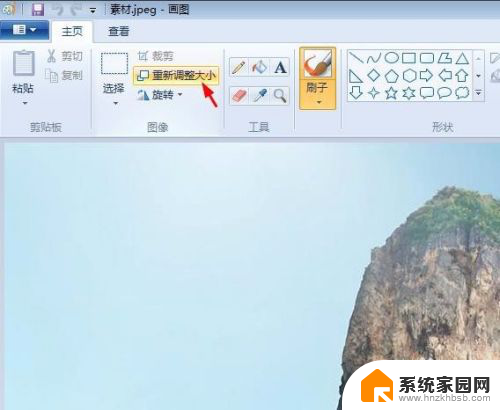
3.第三步:如下图所示,弹出“调整大小和扭曲”对话框。可以通过“百分比”和“像素”两种方式调整图片大小。
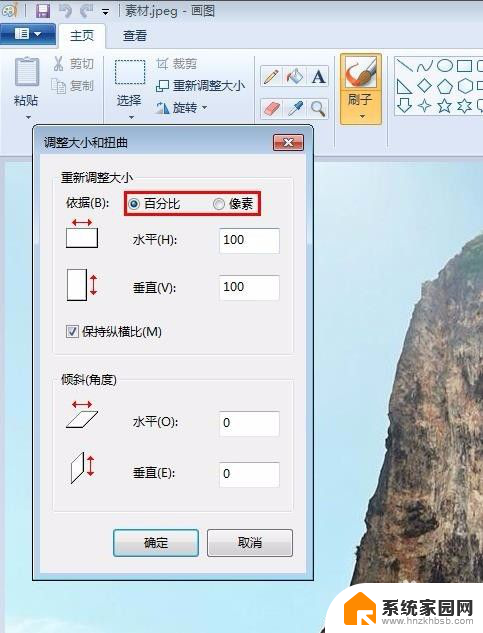
4.第四步:我们选择像素,输入要设置的水平和垂直数值。单击“确定”按钮。
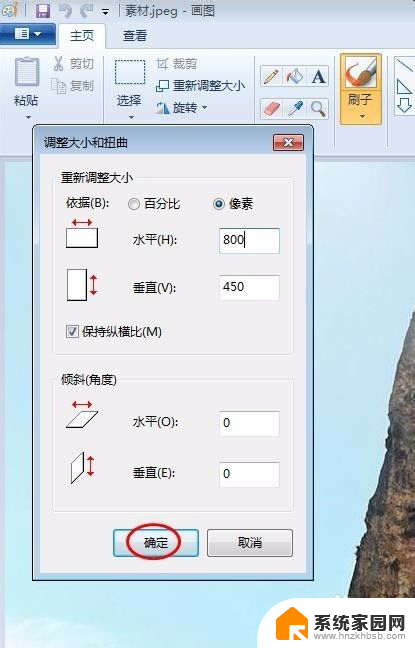
5.第五步:单击左上角“保存”按钮,图片kb就变小了。
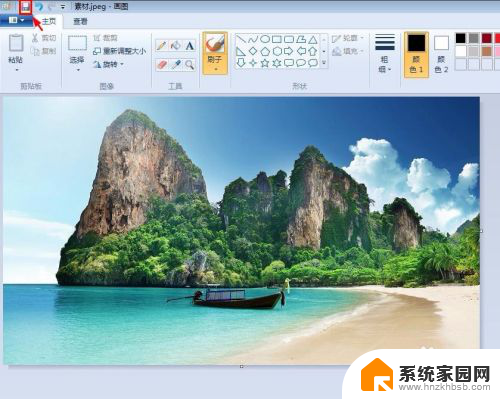
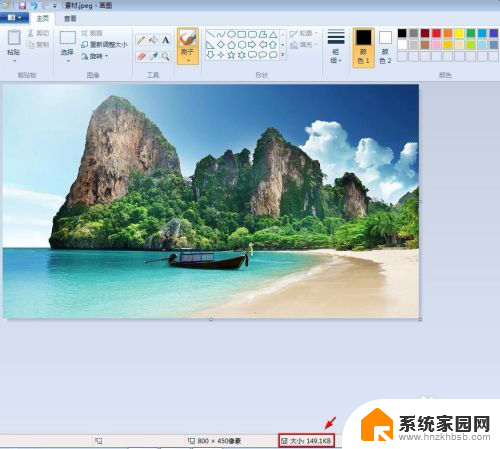
以上就是如何改变图片的文件大小的全部内容,如果你遇到这种情况,你可以根据以上步骤来解决问题,非常简单和快速。
- 上一篇: a2单元格内容在b列十倍排列步骤
- 下一篇: 怎么清理电脑c盘缓存 电脑C盘缓存垃圾清理技巧
怎么改图片kb大小 如何压缩图片大小kb相关教程
- 怎么改变图片kb大小 图片压缩工具怎么改变大小kb
- 如何改照片的kb大小 图片压缩工具怎么改变大小
- 如何减小图片的kb大小 怎么压缩照片大小kb
- 图片如何压缩kb 如何压缩照片大小kb
- 图片怎么改大小kb 图片大小kb怎么修改
- 怎么改照片kb大小 图片大小kb如何改变
- 图片如何修改大小kb 怎么使用Photoshop改变图片大小kb
- 电脑怎么更改图片kb大小 电脑图片大小怎么调节kb
- 电脑上怎么改照片大小kb 电脑图片大小kb修改方法
- 怎么更改图片的kb 如何调整图片大小kb
- 台式电脑连接hdmi 电脑连接显示器的HDMI线怎么插
- 电脑微信怎么在手机上退出登录 手机怎么退出电脑上的微信登录
- 打开检查作业 如何使用微信小程序检查作业
- 电脑突然要求激活windows 如何解决电脑激活Windows问题
- 电脑输入密码提示错误 电脑密码输入正确却提示密码错误
- 电脑哪个键关机 电脑关机的简便方法是什么
电脑教程推荐